Jestliže k definování hodnot, které se během simulace mění, používáte vstupní diagram, existují pro určení sektorů křivky různé možnosti. Tyto možnosti mají formu pravidel nebo matematických funkcí, které vytvářejí určité typy křivek.
Výběr matematických funkcí a definování jejich parametrů
Chcete-li definovat každý sektor křivky, stanovte matematické funkce (to znamená pravidla). Je možné vytvořit několik sektorů jdoucích po sobě, z nichž každý má svoje vlastní pravidlo nebo určitý počet různých pravidel, například funkci sinus a funkci rampy. Můžete například vytvořit první sektor s prostorovou rampou rovinou a druhý sektor se sinusem. Software uplatní princip kontinuity globálních pravidel, což může způsobit záměnu prvního bodu druhého sektoru a posledního bodu prvního sektoru a automatický přesun dalších bodů. Často je pro získání původně požadované křivky nutné přidat další funkce.
Jakmile vyberete pravidlo a přesunete je do pole Seznam pravidel pro sektor, přidejte parametry pravidla. Aby bylo možné přidat parametry, je nutné provést následující úkony:
Jakmile vyberete sektor křivky a přidáte veškeré podmínky, které chcete použít, můžete začít definovat vybraný sektor křivky.
- V poli Seznam dostupných pravidel klikněte na šipku dolů a vyberte pravidlo, které chcete použít.
- Kliknutím na ikonu
 nahradíte aktuální pravidlo pro sektor pravidlem vybraným v seznamu sektorů.
nahradíte aktuální pravidlo pro sektor pravidlem vybraným v seznamu sektorů.Vybírat a nahrazovat pravidla lze libovolně často, ale novým pravidlem bude přepsáno to, které je zobrazeno v poli Seznam pravidel pro sektor.
V jednom sektoru lze sjednotit více pravidel. Chcete-li pro sektor přidat další pravidla, zopakujte první krok a tento krok, tentokrát ale klikněte na položku
 . Chcete-li odebrat pravidlo u sektoru, který obsahuje více pravidel, vyberte nepotřebné pravidlo v poli Seznam pravidel pro sektor a klikněte na položku
. Chcete-li odebrat pravidlo u sektoru, který obsahuje více pravidel, vyberte nepotřebné pravidlo v poli Seznam pravidel pro sektor a klikněte na položku  .
. - Zadejte nezbytné vlastnosti pravidla zobrazeného v poli Seznam pravidel pro sektor.
Zobrazíte-li možnost
Zadejte vlastnosti všech existujících standardních
lineárních funkcí, kvadratických funkcí, cykloid, sinusoid, modifikovaných sinů a modifikovaných lichoběžníků.
Souřadnice (X1, Y1) a (X2, Y2) bodů, které určují křivku, nebo zadejte hodnotu sklonu a nastavte průměrný gradient čáry. Křivku lze definovat zadáním souřadnic počátku a koncových bodů nebo zadáním souřadnic počátečního bodu a průměrného gradientu sektoru.
Křivka je symetrická kolem středu sektoru.
Plocha pod křivkou se rovná ploše trojúhelníku pod ekvivalentní lineární funkcí.
Lineární funkce má konstantní sklon, to znamená, že dva body sektoru jsou spojeny přímkou.
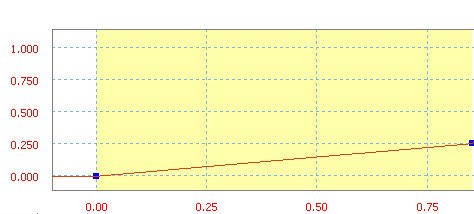
Lineární funkce se sklonem 30 in/s.
Kvadratická funkce je definována polynomem 3. řádu.
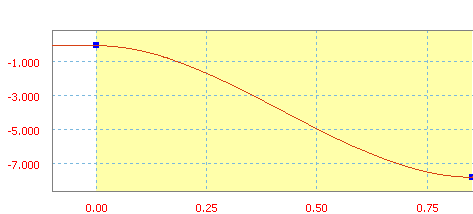
Kvadratická funkce s průměrným sklonem 70 in/s.
Cykloida je rampa sinu nebo kosinu.
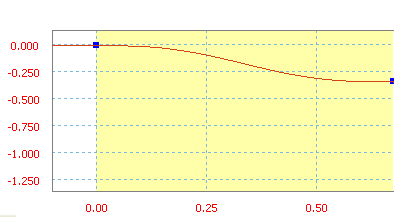
Rampa cykloidy s průměrným sklonem -50 in/s.
Sinusoida je rampa sinu nebo kosinu.
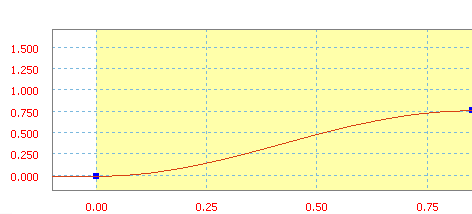
Rampa sinusoidy s průměrným sklonem 90 in/s.
Modifikovaný sinus je rampa sinu nebo kosinu.
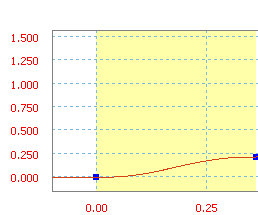
Rampa modifikovaného sinu s průměrným sklonem 60 in/s.
Modifikovaný lichoběžník je rampa sinu nebo kosinu.
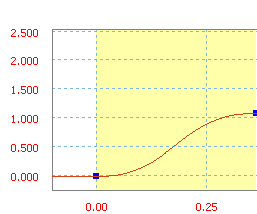
Rampa modifikovaného lichoběžníku s průměrným sklonem 300 in/s.
Zobrazíte-li možnost
zadejte
Sinus
hodnotu amplitudy pro zobrazení výšky křivky od těžnice cyklu, frekvenci pro zobrazení počtu cyklů na jednotku osy X a fázi pro zobrazení vzdálenosti od počátku cyklu k počátku sektoru. Sinus je klasická funkce.
Jednotky amplitudy jsou stejné jako u řízené proměnné (vynucený pohyb, síla).
Jednotky frekvence představují převrácenou hodnotu proměnné použité pro osu X (udává se v Hz, jedná-li se o čas).
Fáze se udává ve stupních nebo radiánech.
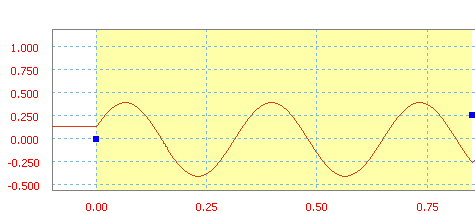
Sinus s amplitudou o hodnotě 40, frekvencí 3 Hz a fází 20 stupňů.
Polynom
Mnohočlen je polynomická funkce a v tomto případě může mít až pět stupňů.
Pro určování koeficientů mnohočlenu jsou k dispozici dvě metody.
1. metoda – určení hodnot koeficientů
Zadejte hodnotu koeficientu a0 a tolik dalších hodnot a, kolik bude zapotřebí.
2. metoda – import textového souboru
- Ikona
 slouží k otevření dialogu Otevřít, čímž umožní import souboru, který určuje tento mnohočlen.
slouží k otevření dialogu Otevřít, čímž umožní import souboru, který určuje tento mnohočlen. - Stupeň nastaví stupeň mnohočlenu pro křivku ve vybraném sektoru.
- Položka
 slouží k výpočtu konstantní hodnoty a hodnoty v prvních pěti stupních mnohočlenu.
slouží k výpočtu konstantní hodnoty a hodnoty v prvních pěti stupních mnohočlenu. - a0, a1, a2, a3, a4, a5 zobrazí konstantní hodnotu a hodnoty v prvních pěti stupních mnohočlenu.
Tyto hodnoty lze podle potřeby upravit.
Textový soubor musí být formátován následujícím způsobem:
//komentáře – řádky komentářů jsou volitelné a jsou před nimi dvě lomítka.
x1 y1 – seznam bodů využívajících hodnoty x a y.
... – jedna definice bodu na jednu řadu nebo řádek.
xn yn – požadovaný počet bodů.
Je možné zadat příslušné hodnoty nebo pomocí aplikace automaticky vypočítat členy interpolační metodou nejmenších čtverců.
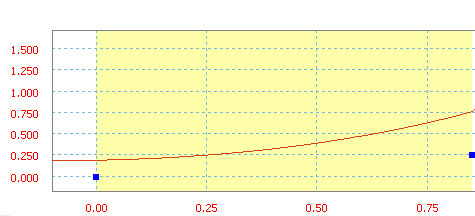
Mnohočlen s hodnotami a0=20 in, a1=10 in/s, a2=50 in/s 2 a a3=20 in/s 3 .
Spline
Hodnota sklonu pro nastavení sklonu čáry. Spline je kubická funkce, která se používá k interpolaci mezi body jdoucími po sobě.
Existuje několik způsobů, jak definovat spline. Patří mezi ně:
- Vstupní body lze rychle definovat pomocí myši v oblasti grafů dvojitým kliknutím nebo kliknutím pravým tlačítkem a výběrem položky Přidat bod. Aplikace ale s tímto sektorem pracuje jako s posloupností sektorů a nikoli jako s jedním sektorem křivky.
- Přesnější souřadnice lze zadat importem textového souboru.
Počáteční sklon slouží k nastavení sklonu prvního bodu.
Koncový sklon slouží k nastavení sklonu posledního bodu.
- Je možné načíst spline definovanou dříve.

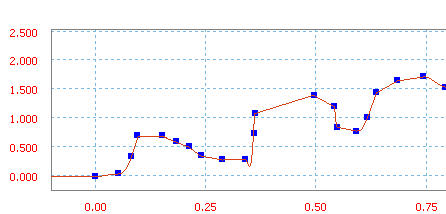
Spline určená přidáním bodů.
Spline, kterou zde určíte, můžete uložit bez ohledu na způsob jejího definování.
 Poznámka: K sektoru definovanému pomocí spline nelze přidat další pravidla. Rovněž pokud spline nahradí pravidlo sektoru, počáteční a koncové sklony budou automaticky převzaty z předchozích a následujících sektorů, mohou však být později změněny.
Poznámka: K sektoru definovanému pomocí spline nelze přidat další pravidla. Rovněž pokud spline nahradí pravidlo sektoru, počáteční a koncové sklony budou automaticky převzaty z předchozích a následujících sektorů, mohou však být později změněny.Chcete-li použít textový soubor obsahující body tečny, uspořádejte jej tímto způsobem:
// komentář
Do souboru je možné začlenit jeden nebo více řádků komentáře. Každý řádek musí začínat znaky „//“. Řádky komentáře nejsou nutné, ale poskytují prostor k zaznamenání účelu spline.
[Tečny] T1 T2
Určují hodnotu tečny počátečního (T1) a koncového (T2) bodu úseku. Tyto hodnoty se v uživatelském rozhraní zobrazí jako „počáteční“ a „koncový“ sklon. Pokud nezadáte žádnou hodnotu, bude zvažována implicitní hodnota tečny 0,0 (horizontální tečna). Stejně jako řádky komentářů, je i tento řádek volitelný, ale jak bylo zmíněno, není-li zadána hodnota tečny, musí být stanoveny některé předpoklady.
X 1 Y 1
...
X n Y n
Seznam souřadnic bodů, je možné uvést libovolný počet bodů podle potřeby.
Pro každý řádek určete jeden bod.Vzorový textový soubor //
// Body spline vstupu simulace
// Hodnota: krouticí moment spoje (N mm)
// Reference: čas s
[Tečny] -3,40775 -5,27803
+0,000 +0,000
+4,313 +1,510
+7,954 -9,756
+1,000 +0,000
Vzorec
vzorec v poli vzorců určený k definování křivky.
Vzorec je výraz s funkcemi a klíčovými slovy. Je dostupný pouze pro definici spoje a vnějších sil. Nelze vynutit pohyb ve stupni volnosti. Kontinuita se sousedními sektory není udržována automaticky. Definujte ji, chcete-li zabránit kolizi během simulace. Počet znaků ve vzorcích je omezen na 255.
Je možné použít kteroukoliv z následujících funkcí:
- abs
- fmod
- a cos
- cos
- log10
- sqrt
- asin
- sinh
- log
- sqr
- asin
- sin
- pow
- asin
- atan2
- tanh
- sign
- pow10
- floor
- cosh
- tan
- sign0
- exp
- round
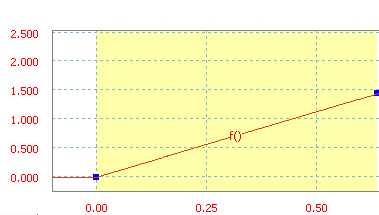
Křivka definovaná vzorcem Y = X + 37,
- Ikona
Příklad 1
Můžete vytvořit tři sektory. Ve druhé potřebujete nízkou sinusoidu frekvence.
Vidíte křivku před a po vytvoření sinusu. Třetí sektor se přemístil vertikálně pro zachování kontinuity mezi dvěma sektory. Chcete-li získat původně požadovanou křivku, přidejte další funkce.
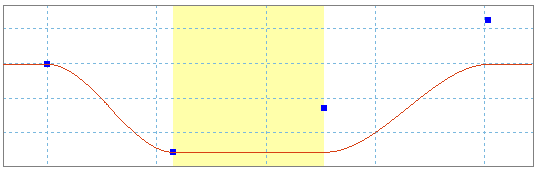
Příklad 2
Některé funkce jsou ve svých definicích omezené. Chcete-li získat sinusoidu, která kolísá kolem 300, je nutné přidat konstantní zákon o hodnotě 300 a sinusový zákon.
Variaci kolem nenulového sklonu lze modelovat sloučením rampy a sinusu.
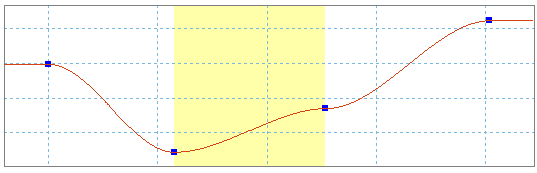
Příklad 3
Chcete-li simulovat vibraci v alternativním pohybu, slučte pravidla sinusu o různých amplitudách a frekvencích.
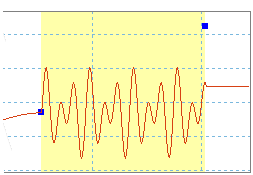
Definování hodnot mimo sektor křivky
Je zajímavé definovat, jak se proměnná chová mimo sektory křivky – před prvním a za posledním. Jakmile vyberete oblast mimo celou křivku a přidáte případné podmínky, které mají platit, můžete začít definovat vybranou oblast.
- Vyberte definici pro vybranou oblast mimo křivku.
- Vyberete-li možnost Cyklický, klikněte na položku Počátek.
Otevře se dialog Výběr počátečního bodu.
- V dialogu Výběr počátečního bodu klikněte na šipku dolů v pravé části pole.
Otevře se nabídka obsahující každý bod, kterým začíná sektor křivky.
- Klikněte na počáteční bod sektoru křivky, který chcete pro tuto oblast zkopírovat.
- Klikněte na tlačítko OK.
Existuje pět možností definice oblasti mimo křivku. Patří mezi ně:
|
Konstantní hodnota |
Toto nastavení slouží k určení konstantní hodnoty rovné první hodnotě v křivce, pokud definujete oblast vlevo od prvního bodu, nebo poslední hodnoty v křivce, jestliže definujete oblast vpravo od posledního bodu. Toto nastavení je výchozí. |
|
Konstantní sklon |
Toto nastavení definuje čáru s konstantním sklonem ve vybrané oblasti. Hodnota sklonu se rovná hodnotě sklonu prvního sektoru křivky, jestliže definujete oblast vlevo od prvního bodu, nebo hodnotě sklonu posledního sektoru křivky, jestliže definujete oblast vpravo od posledního bodu. |
|
Modulo |
Toto nastavení definuje hodnotu v definičním rozsahu pravidla (všechny sektory jsou definovány) podle principu modulo, to znamená, že se definovaná křivka opakuje na obou stranách osy pořadnic. Dynamická simulace kontroluje, zda se pořadnice posledního bodu pravidla (poslední sektor) rovná pořadnici prvního bodu (první sektor). Pokud tomu tak není, zobrazí se chybové hlášení s pokynem ke změně hodnot. Důvodem hlášení je skutečnost, že výpočetní nástroj není schopen zpracovat nespojitosti. Tento režim se uplatní na pravé a levé části pravidla. |
|
Cyklický |
Tato funkce využívá cyklus zkopírovaný z bodu definovaného uživatelem až do posledního bodu v křivce definované uživatelem. Jako počátek cyklu vyberte bod, který se rovná poslednímu bodu v křivce definované uživatelem, jinak se mezi počátkem a koncem cyklu vyskytne nespojitost. V takovém případě se zobrazí chybová zpráva. |
|
Volný |
V tomto nastavení nebude pro danou oblast určena žádná definice. Nepůsobí žádná síla a stupeň volnosti, který je řízen (vynuceným pohybem), se změní na volný. V případě vynuceného pohybu je nutné před uvolněním posledního sektoru uvolnit pravý sektor posledního bodu, poté sektor před posledním atd. |